Hoe PowerPoint naar Google Presentaties te converteren
Wat te weten
- Om naar Google Presentaties te gaan: Open Dia's. Ga naar Bestandskiezer(mappictogram) > Een bestand openen > Uploaden > Sleep het bestand naar Sleep een bestand hierheen.
- Uploaden naar Google Drive: Open Rit. Ga naar Nieuw > Bestand upload > kies je bestand > Openen met Google Presentaties.
- Openen met Google Presentaties: Open Dia's. druk de Eigendom van... vervolgkeuzelijst om de klas te kiezen. Selecteer het bestand, en Bewerken als Google Presentaties.
In dit artikel wordt uitgelegd hoe u een PowerPoint-bestand opent en bewerkt in Google Presentaties, door het rechtstreeks via Presentaties te openen of door het via Drive te importeren en in Presentaties te bewerken.
Sleep een PowerPoint-bestand naar Google Presentaties
Gebruik deze methode als uw Powerpoint-bestand zich op een lokaal station bevindt.
Open Google Documenten.
Indien Dia's nog niet is geselecteerd, selecteert u in de linkerbovenhoek van de toepassing de menu (drie balkjes) icoon.
-
Kies uit het menu Dia's.
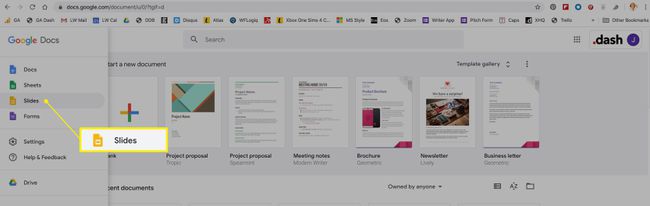
-
In de rechterbovenhoek van de Recente presentaties sectie, selecteer de bestandskiezer (bestandsmap) icoon.
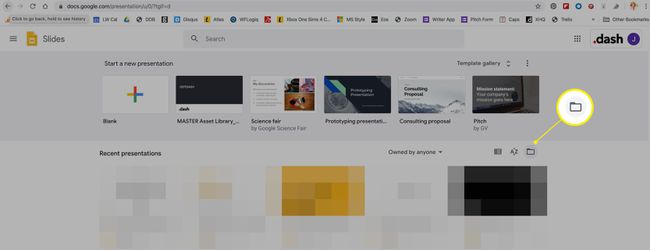
-
In de Een bestand openen scherm, kies Uploaden.

-
Open de map waarin uw Powerpoint-bestand is opgeslagen. Sleep het PowerPoint-bestand naar de Sleep een bestand hierheen sectie.
U kunt ook de blauwe bestandskiezerknop gebruiken om uw lokale document te vinden via de bestandsbeheerder van het besturingssysteem.
-
Het bestand wordt geüpload en wordt dan beschikbaar voor openen of bewerken zoals elk ander Slides-document.
De opmaak kan veranderen wanneer u een PowerPoint-bestand converteert naar Google Presentaties.
Upload een PowerPoint-bestand naar Google Drive
Deze methode werkt ook voor bestanden die zich op een lokaal station bevinden.
Open Google Drive.
-
Selecteer in de linkerbovenhoek Nieuw > Bestand upload.
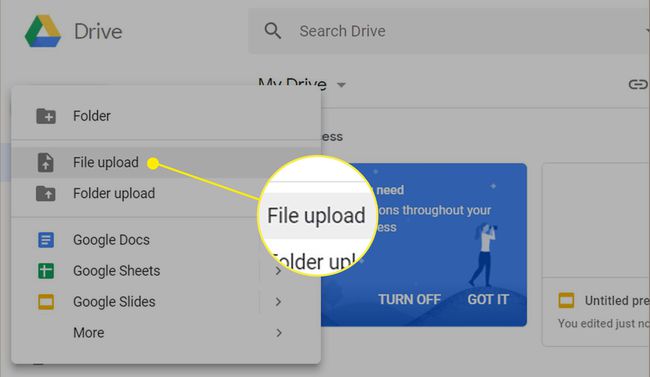
Navigeer naar het bestand dat u wilt uploaden en selecteer het.
U ziet een uploadbericht, waarna het bestand wordt weergegeven in uw Google Drive-bestandslijst. Selecteer het bestand.
-
Kies boven aan het scherm in het menu openen metGoogle Presentaties.
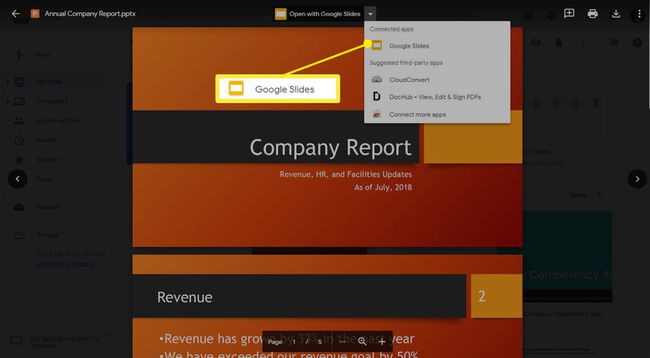
De geconverteerde presentatie verschijnt in de bewerkingsomgeving van Google Presentaties en u kunt ermee werken zoals u dat gewend bent.
Open een PowerPoint-bestand vanuit Google Presentaties
Gebruik deze methode als uw PowerPoint-bestand al op uw Google Drive staat.
Open Google Documenten.
Indien Dia's nog niet is geselecteerd, selecteert u in de linkerbovenhoek van de toepassing de menu (drie balkjes) icoon.
Kies uit het menu Dia's.
-
Selecteer naar de bovenkant van het scherm de pijl naar beneden en kies een documentklasse om te bekijken.
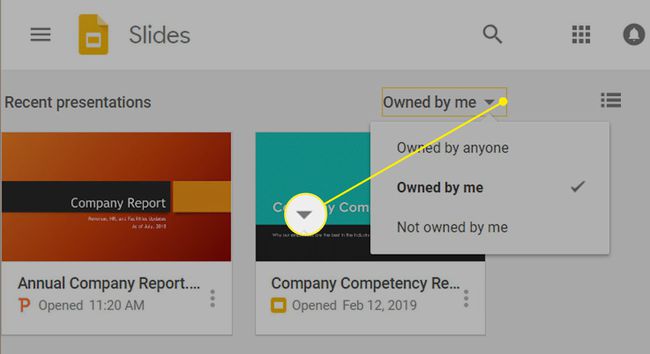
-
Selecteer je Powerpoint-bestand. U ziet een dialoogvenster waarin u wordt gevraagd of u het bestand wilt openen in Alleen bekijken modus, of Bewerken als Google Presentaties. Kiezen Bewerken als Google Presentaties.

U kunt nu met het bestand werken zoals u normaal zou doen.
